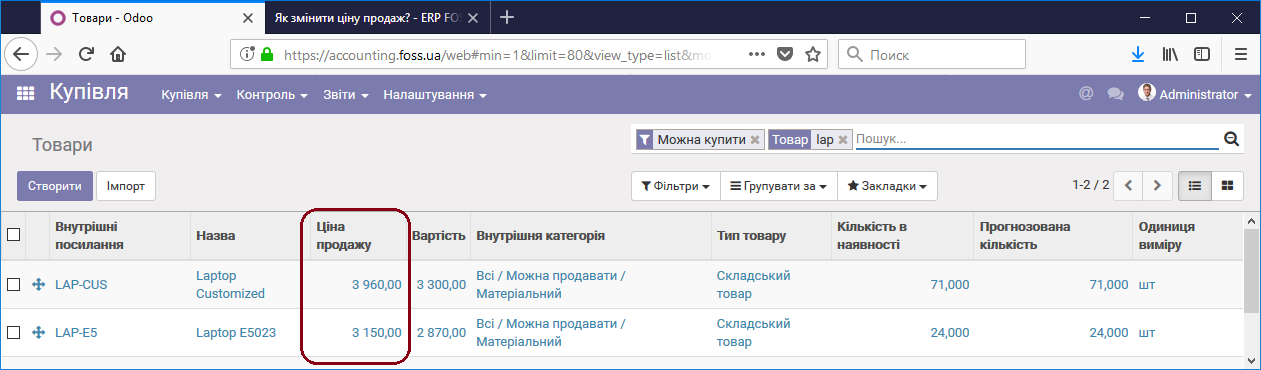Як змінити ціну продаж?
Введення
В процесі закупівлі та продажів товарів необхідно реагувати на зміну цін товарів у ваших постачальників і оперативно змінювати ціну продажів товарів для ваших клієнтів. Розглянемо як змінити ціну продажу товарів на конкретному прикладі. Наприклад, у вас є два товари, список яких наведено нижче. Програма дає інформацію про ціну продажу цих товарів, їх вартість закупівлі (за скільки вони були закуплені раніше), та про внутрішню категорію до якої вони належать.
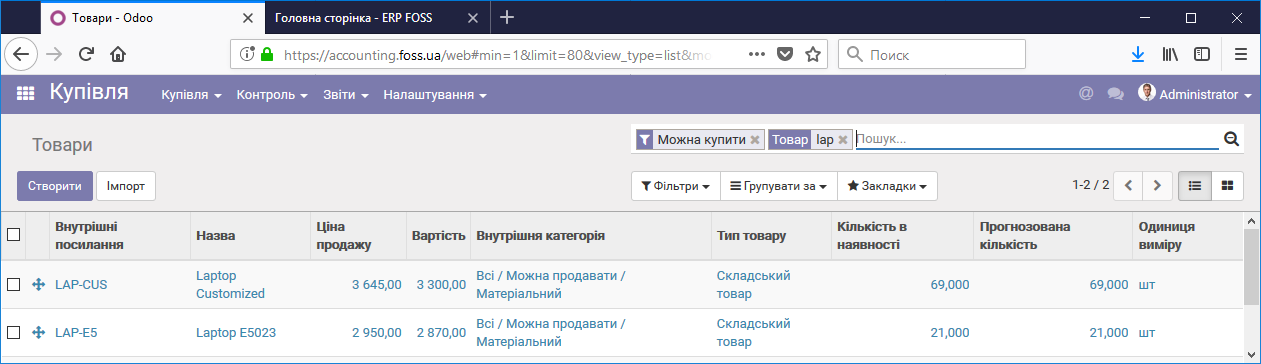
Встановлення націнки
В налаштуваннях категорії можна встановити Націнку від закупівельної ціни(%). В нашому випадку 10%. Ця націнка буде використовуватися для зміни ціни продажів товарів, які включені в дану категорію, в залежності від ціни їх закупівлі.
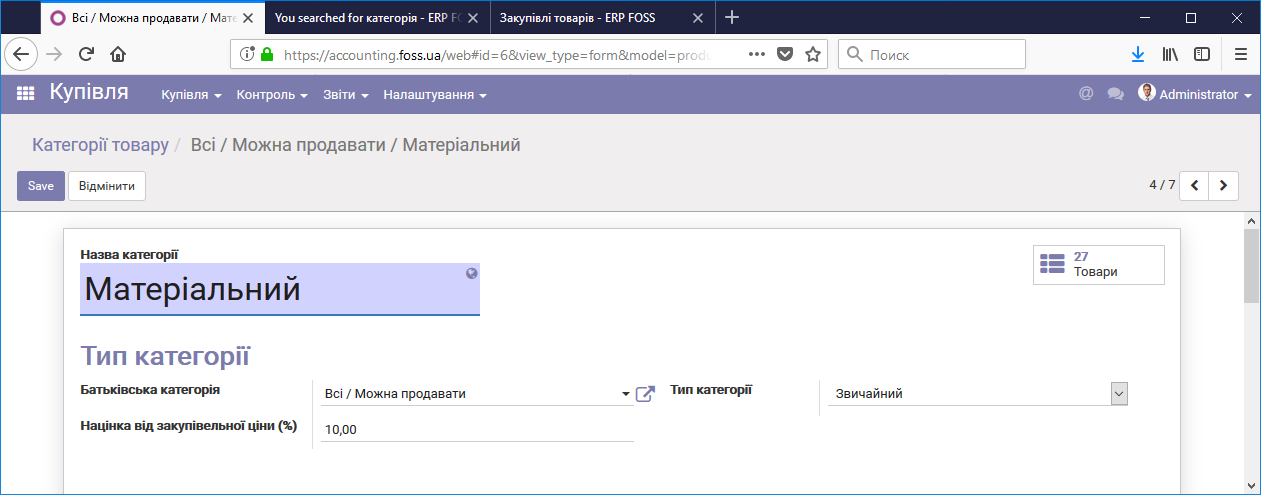
Розглянемо як цим можна користуватися. Проведемо закупівлю вищенаведених товарів за цінами, що вказані в Замовленні на купівлю.
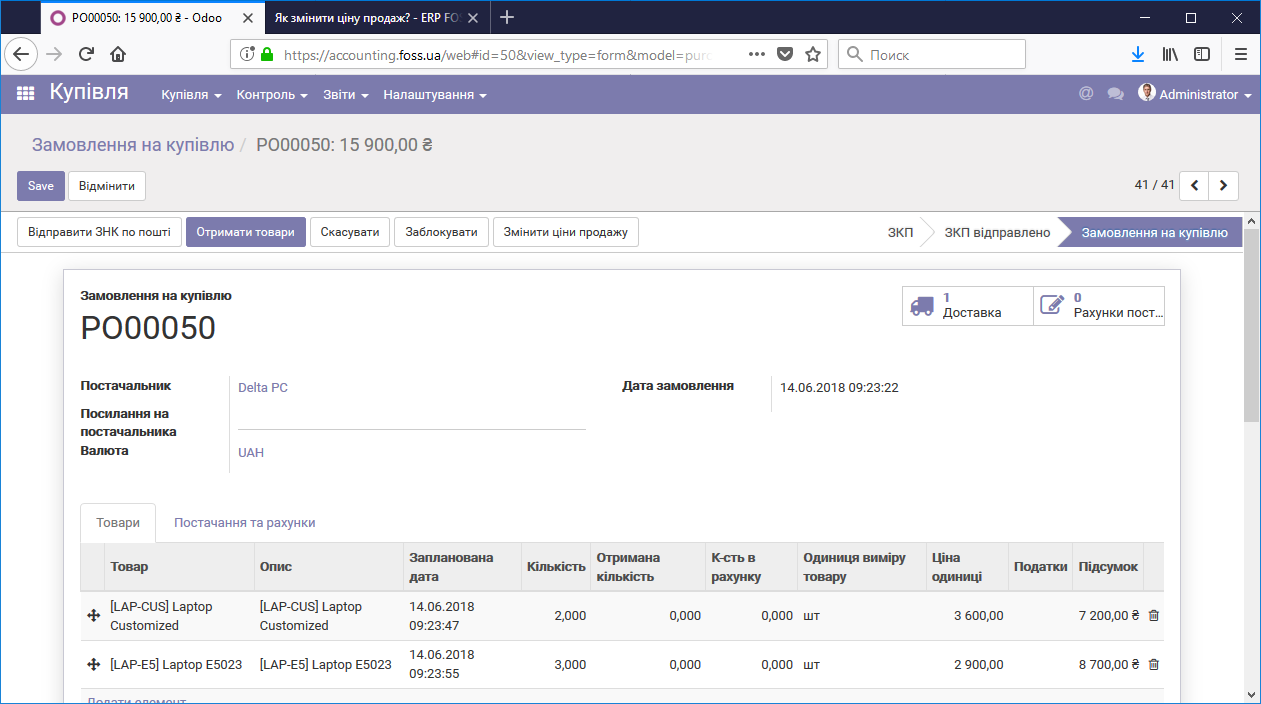
Тепер, якщо ми виберемо Змінити ціну продажу то програма запропонує встановити нову ціну продажу товарів, враховуючи величину націнки для цих товарів, що була встановлена в категорії. При цьому ми бачимо актуальну на даний момент ціну продажу. Ми можемо підтвердити пропозицію по зміні ціни або відхилити її, видаливши відповідні рядки.
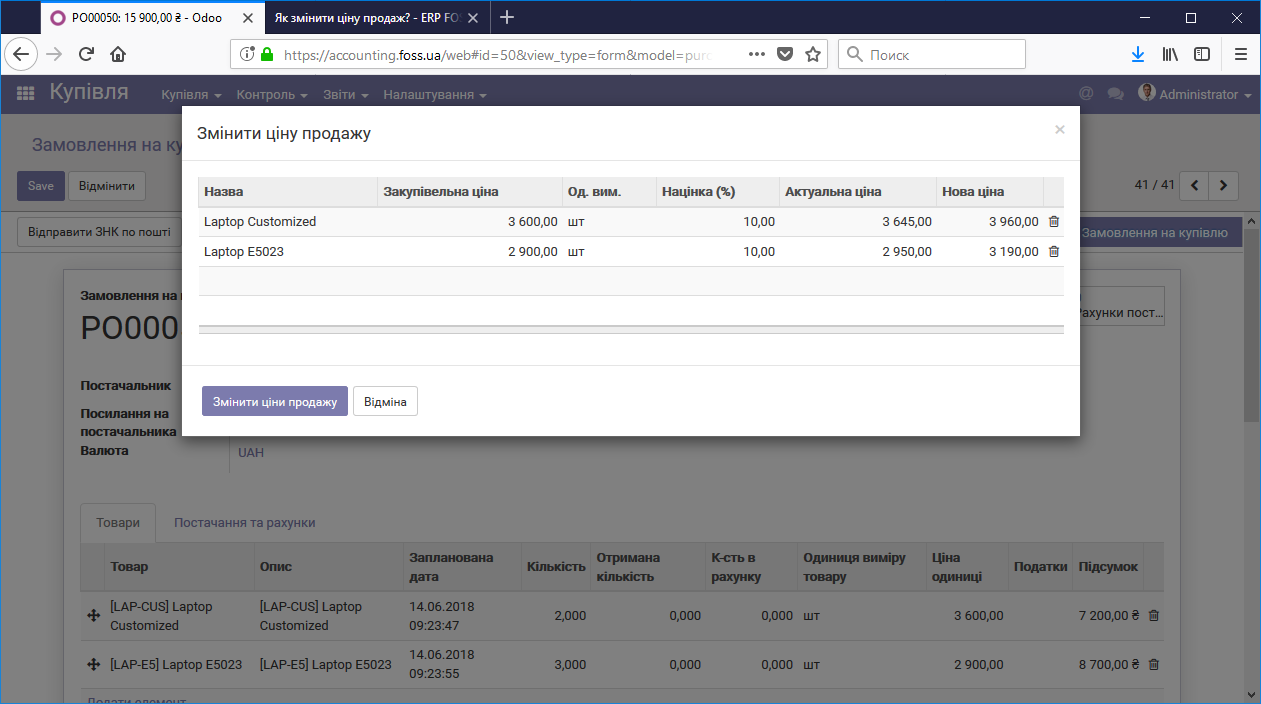
Також можна відредагувати значення нової ціни на свій розсуд.
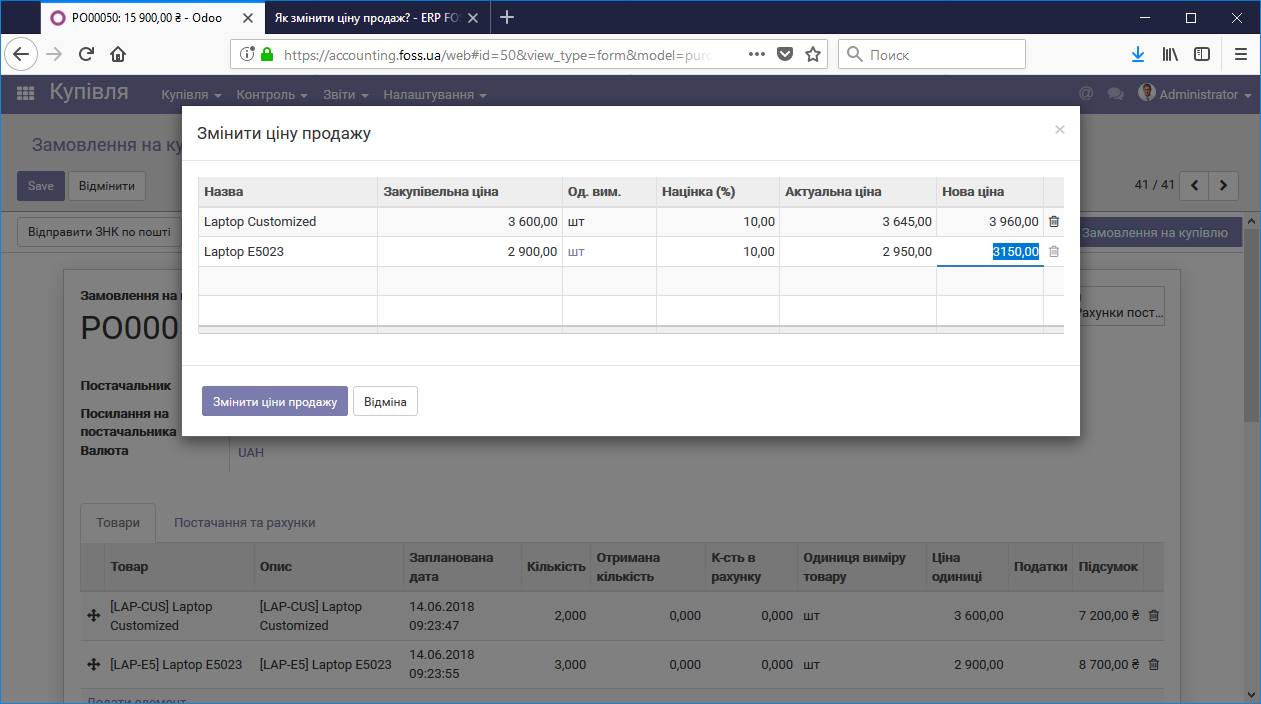
Після підтвердження зміни ціни продажу ми отримали нові ціни продажу для кожного з товарів.